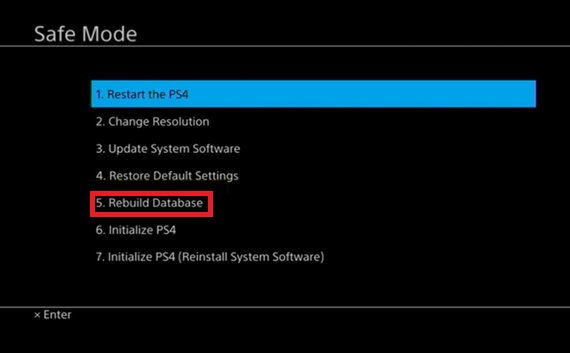Τα κατεστραμμένα δεδομένα στο Sony PlayStation 4 ακούγονται πολύ άσχημα, αλλά στην πραγματικότητα είναι πολύ εύκολο να διορθωθούν. Επομένως, εάν λάβετε ένα μήνυμα σφάλματος "Καταστραμμένα δεδομένα", δεν πρέπει να ανησυχείτε.

Τα αρχεία μπορεί να δυσλειτουργούν με πολλούς τρόπους. Μερικές φορές μια εγκατάσταση μπορεί να είναι ημιτελής ή κάποια άλλη διαδικασία μπορεί να τη διακόψει. Εάν έχετε έναν κατεστραμμένο δίσκο παιχνιδιού, πιθανότατα δεν θα εγκαταστήσει σωστά το παιχνίδι. Άλλες φορές η αποθήκευση σε αρχείο μπορεί να παρουσιάσει πρόβλημα και να καταστρέψει ολόκληρο το αρχείο του παιχνιδιού.
Συνήθως, τα κατεστραμμένα δεδομένα επηρεάζουν μόνο τα αντίστοιχα παιχνίδια ή εφαρμογές. Επομένως, η επανεγκατάστασή τους θα πρέπει να επιλύσει το πρόβλημα. Ωστόσο, υπάρχουν σπάνιες περιπτώσεις όπου ορισμένα βασικά δεδομένα αλλοιώνονται. Θα ήταν περισσότερο εμπλεκόμενο αν είναι έτσι.
Αυτό το άρθρο περιγράφει μερικούς τρόπους επίλυσης του προβλήματος «Κατεστραμμένα δεδομένα».

Εντοπίστε και αφαιρέστε το κατεστραμμένο αρχείο με μη αυτόματο τρόπο
Όταν εμφανιστεί μια οθόνη σφάλματος κατεστραμμένων δεδομένων, το σύστημα θα την αναγνωρίσει και θα αποθηκεύσει το αρχείο σε ξεχωριστό φάκελο. Με μερικά απλά βήματα, μπορείτε να εντοπίσετε το αρχείο και να το αφαιρέσετε μόνοι σας. Για να το εντοπίσετε θα πρέπει:
- Εισαγάγετε «Ρυθμίσεις».
- Βρείτε το μενού «Διαχείριση αποθήκευσης συστήματος» και μεταβείτε στο «Αποθηκευμένα δεδομένα».
- Μεταβείτε στο φάκελο "Media Player".
- Στο φάκελο, θα πρέπει να δείτε ένα αρχείο «κατεστραμμένων δεδομένων».
- Πατήστε το κουμπί «Επιλογές».
- Επιλέξτε «Διαγραφή» για να αφαιρέσετε το κατεστραμμένο αρχείο από τη μονάδα δίσκου σας.
Όταν ανοίγετε ξανά το "Media player", το κατεστραμμένο αρχείο δεν θα πρέπει να εμφανίζεται πλέον. Εάν το αρχείο προέρχεται από βιντεοπαιχνίδι, θα πρέπει να προσπαθήσετε να εγκαταστήσετε ξανά το παιχνίδι.
Μη αυτόματη κατάργηση του ληφθέντος αρχείου
Εάν το αρχείο καταστράφηκε κατά τη λήψη του, θα εμφανιστεί στον φάκελο "Λήψεις" ως ένα γκριζαρισμένο σπασμένο τετράγωνο εικονίδιο.
Για να το διορθώσετε, πρέπει:
- Ανοίξτε το μενού «Ειδοποιήσεις» στην αρχική σας οθόνη.
- Πατήστε το κουμπί «Επιλογές» και επιλέξτε Λήψεις.
- Βρείτε το κατεστραμμένο αρχείο.
- Πατήστε ξανά «Επιλογές».
- Διαγράψτε το αρχείο.
Μόλις το κάνετε, προσπαθήστε να κάνετε λήψη του αρχείου ξανά.
Ανανεώστε τη βάση δεδομένων του PS4
Εάν τα παραπάνω προβλήματα δεν ισχύουν, μπορείτε να δοκιμάσετε τη διαδικασία «Ανακατασκευή βάσης δεδομένων». Αυτό θα σαρώσει ολόκληρο το σύστημα PS4 για τυχόν σφάλματα, δυσλειτουργίες και οτιδήποτε δεν λειτουργεί σωστά. Δεν θα διαγράψει τίποτα από τη μονάδα σας, αλλά θα προσπαθήσει μάλλον να επιδιορθώσει κατεστραμμένα αρχεία.
Για να ξεκινήσετε αυτή τη διαδικασία:
- Απενεργοποιήστε το PS4 σας.
- Συνδέστε το χειριστήριο στο PS4 μέσω θύρας USB. (Οι ελεγκτές bluetooth δεν λειτουργούν σε ασφαλή λειτουργία.)
- Κρατήστε πατημένο το κουμπί λειτουργίας.
- Θα πρέπει να ηχήσει δύο φορές πριν το αφήσετε.
- Το PS4 θα μπει σε ασφαλή λειτουργία.
- Επιλέξτε την επιλογή «Ανακατασκευή βάσης δεδομένων». Συνήθως, είναι η 5η επιλογή στο μενού ασφαλούς λειτουργίας.
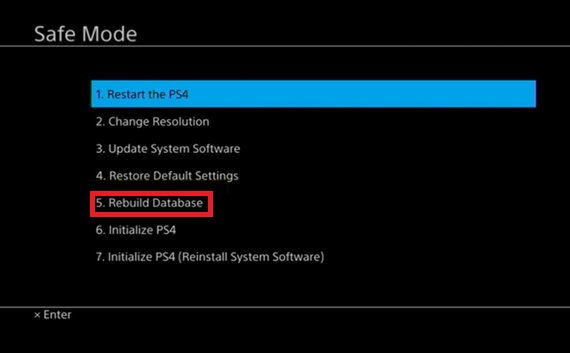
- Περιμένετε μέχρι να ολοκληρωθεί η διαδικασία.
- Ενεργοποιήστε την κονσόλα σας και ελέγξτε αν εξακολουθούν να υπάρχουν τα κατεστραμμένα δεδομένα.
Για σημαντικά ζητήματα - Εκκινήστε το PS4
Εάν οι παραπάνω μέθοδοι δεν απαλλάχθηκαν από τα κατεστραμμένα αρχεία ή εάν τα αρχεία συνεχίζουν να εμφανίζονται, ίσως χρειαστεί να σκουπίσετε όλα τα δεδομένα σας και να ξεκινήσετε από την αρχή.
Ακολουθήστε τα βήματα 1-5 από την προηγούμενη ενότητα για να εισέλθετε σε ασφαλή λειτουργία. Αντί να επιλέξετε «Rebuild database», πρέπει να επιλέξετε «Initialize PS4». Θα πρέπει να είναι ακριβώς από κάτω.

Αυτή η μέθοδος θα διαγράψει όλα όσα πρόσθεσε ο χρήστης και θα επαναφέρει το PS4 στις προεπιλεγμένες ρυθμίσεις του. Φροντίστε να δημιουργήσετε αντίγραφα ασφαλείας όλων των σχετικών αρχείων για να αποφύγετε τυχόν απώλεια δεδομένων. Όταν ολοκληρωθεί, όλα τα κατεστραμμένα και δυσλειτουργικά αρχεία θα πρέπει να εξαφανιστούν από τη μονάδα δίσκου σας.
Εξακολουθείτε να αντιμετωπίζετε προβλήματα με κατεστραμμένα δεδομένα;
Εάν έχετε ακολουθήσει όλες τις παραπάνω μεθόδους και εξακολουθείτε να αντιμετωπίζετε κατεστραμμένα δεδομένα όλη την ώρα, το πρόβλημα ενδέχεται να μην βρίσκεται στο σύστημα.
Συνήθως, αυτό σημαίνει ότι ο δίσκος του παιχνιδιού μπορεί να είναι κατεστραμμένος και ίσως χρειαστεί να πάρετε έναν νέο. Είναι πιθανό να φταίει ο σκληρός σας δίσκος. Υπάρχουν δύο πιθανά σενάρια:
Ο σκληρός δίσκος τελείωσε
Ο ενσωματωμένος σκληρός δίσκος του PS4 μπορεί να μην είναι αρκετά μεγάλος για τη χρήση σας. Σε αυτήν την περίπτωση, θα αντιμετωπίσετε προβλήματα με ενημερώσεις, αποθήκευση παιχνιδιών και εγκατάσταση νέων εφαρμογών. Μερικές φορές το σύστημα δεν θα μπορεί να το αντιμετωπίσει μόνο του και τα αρχεία θα καταστραφούν στη διαδικασία.
Εάν ο σκληρός δίσκος σας είναι σχεδόν γεμάτος, θα πρέπει είτε να ελευθερώσετε χώρο είτε να κάνετε αναβάθμιση σε μεγαλύτερο δίσκο.
Ο σκληρός δίσκος είναι κατεστραμμένος
Ο σκληρός δίσκος του PS4 σας μπορεί μερικές φορές να έχει κακούς τομείς που ξεφεύγουν από το "Rebuild database", το οποίο ίσως χρειαστεί να δοκιμάσετε ξανά. Ανάλογα με τον αριθμό και την εξάπλωση των κατεστραμμένων τομέων, αυτό μπορεί να έχει ή να μην έχει ως αποτέλεσμα συχνά αλλοιωμένα δεδομένα. Μπορείτε είτε να ζήσετε με αυτό είτε να αντικαταστήσετε τον σκληρό δίσκο.